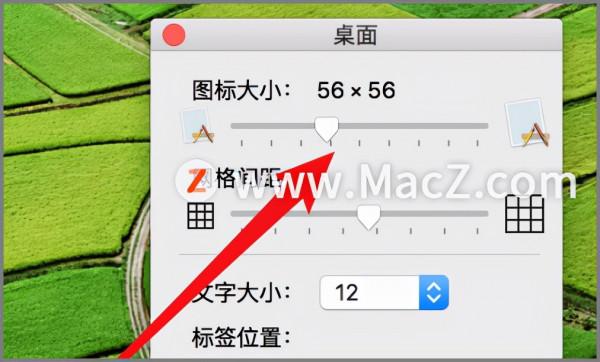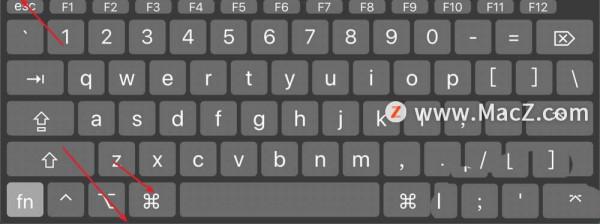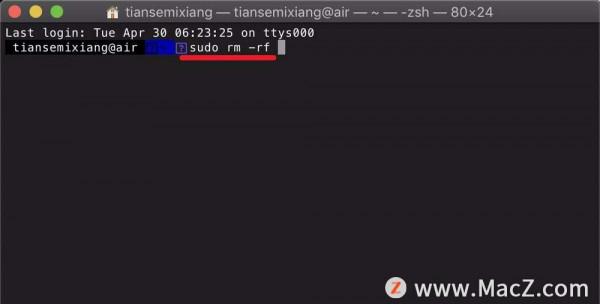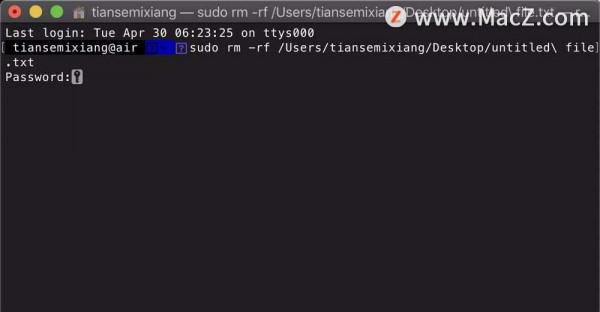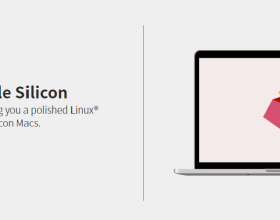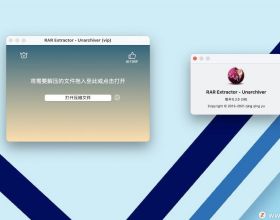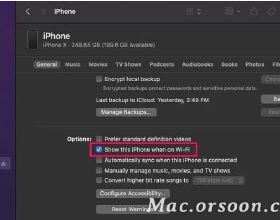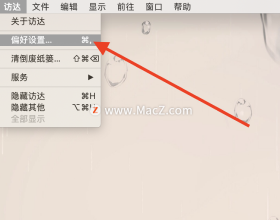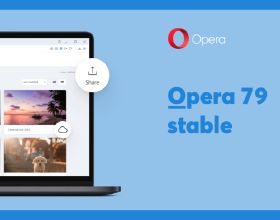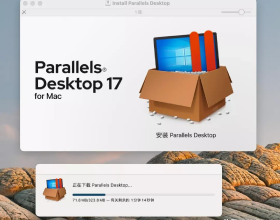如今使用蘋果MacBook的使用者也是越來越多了,然而對於用慣了windows系統的朋友往往不適應蘋果系統,那蘋果Mac系統設定桌面會出現不同的問題,為大家帶來了幾個一般會出現的問題的解決辦法。
一.如何整理Mac桌面圖示?設定顯示圖示大小
1、預設下,桌面圖示是顯示這樣的。
2、要整理桌面圖示, 可以在桌面空白的地方右鍵點選一下。點選後,在彈出的右鍵選單上點選‘檢視顯示選項’。
3、開啟選項視窗後, 可以將標籤位置顯示在右邊。
4、這就是效果,標籤顯示在圖示的右邊位置了。
5、點選上方和圖示大小,可以將圖示設定顯示為更大,或更小。
二.Mac桌面檔案不見了怎麼辦
1.點選開啟左上角中的訪達圖示按鈕。
2.然後在彈出來的頁面中點選“重新開啟”。在彈出來的桌面視窗中就能看到桌面上的檔案就恢復了。
三.Mac桌面出現一個白色框怎麼辦
方法一:
直接把滑鼠游標移動到這個白條上面,接著按鍵盤上面的esc按鍵即可。
方法二:
按鍵盤上面的cmmand+option+esc,然後在彈出的對話方塊中選擇訪達,然後點選確定,訪達會重新載入,白條將會消失不見。
四.Mac桌面圖示怎麼刪除
第一種方法右鍵刪除法:1、對於不想要的圖示,直接點中這個圖示。2、右鍵選擇移除到廢紙簍。3、移除到廢紙簍後,原來的圖示即消失不見了。
第二種方法快捷鍵刪除法:1、點選一些需要刪除的圖片,接著按cmmand+delete。2、這個時候圖片或者檔案圖示被刪除了。
第三種方法拖拽法:直接拖拽的方式,直接選擇圖片檔案。然後往程式塢廢紙簍裡面拖動。最後所有都清理了。
五.Mac桌面檔案怎麼刪除
1、先在桌面按option+cmmand+ESC,點選訪達。
2、點選重新啟動,然後選擇桌面要刪除的檔案。
3、右鍵檔案移動廢紙簍,如下。
4、點選終端,輸入刪除的命令列:【sudo rm -rf】。
5、把桌面無法刪除的檔案拖入終端,輸入管理員密碼即可刪除。
六.Mac桌面圖示不見了怎麼辦
1、開啟電腦的主介面,用滑鼠點選電腦的logo圖示,選擇重新啟動選項,等待電腦重啟後,電腦的圖示就會自行進行恢復,顯現在電腦桌面上。
2、可以直接開啟電腦的執行終端,輸入對應指令"killall Finder",就可以使電腦立即桌面的圖示。
3、首先開啟電腦的主介面,用滑鼠點選電腦dock第一個訪達的圖示,電腦的圖示就會自行進行恢復。
以上就是“Mac新手使用技巧——Mac桌面”全部內容,想學習更多Mac軟體技巧及使用教程的快快關注macz.com吧!